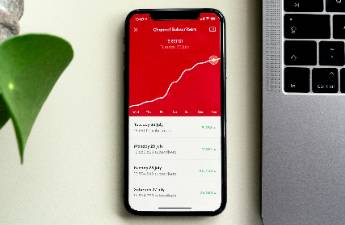互联网发达的今天,网络上的图库种类丰富多样,提供不同类型的图片供大家下载使用。但是由于图片版权原因,绝大部分图片会带有水印。之前想要使用,总是选择裁剪掉带有水印的那部分,导致图片画面不完整遗失了一部分内容,影响了图片整体的观感。有没有什么方法能够无痕去水印保证图片的美观度呢?这次安利给大家3款个人觉得超好用的无痕去水印工具,希望能帮助到大家提高去水印效率。
注:有版权的图片去水印后仅限个人使用切勿商用,商业用途须获得授权后才能使用哦~
MagicEarser
推荐指数:⭐⭐⭐
英文名直译过来是【魔术橡皮擦】,其主要功能是:上传图片,标记需要删除的部分,删除后下载修改后的图片。
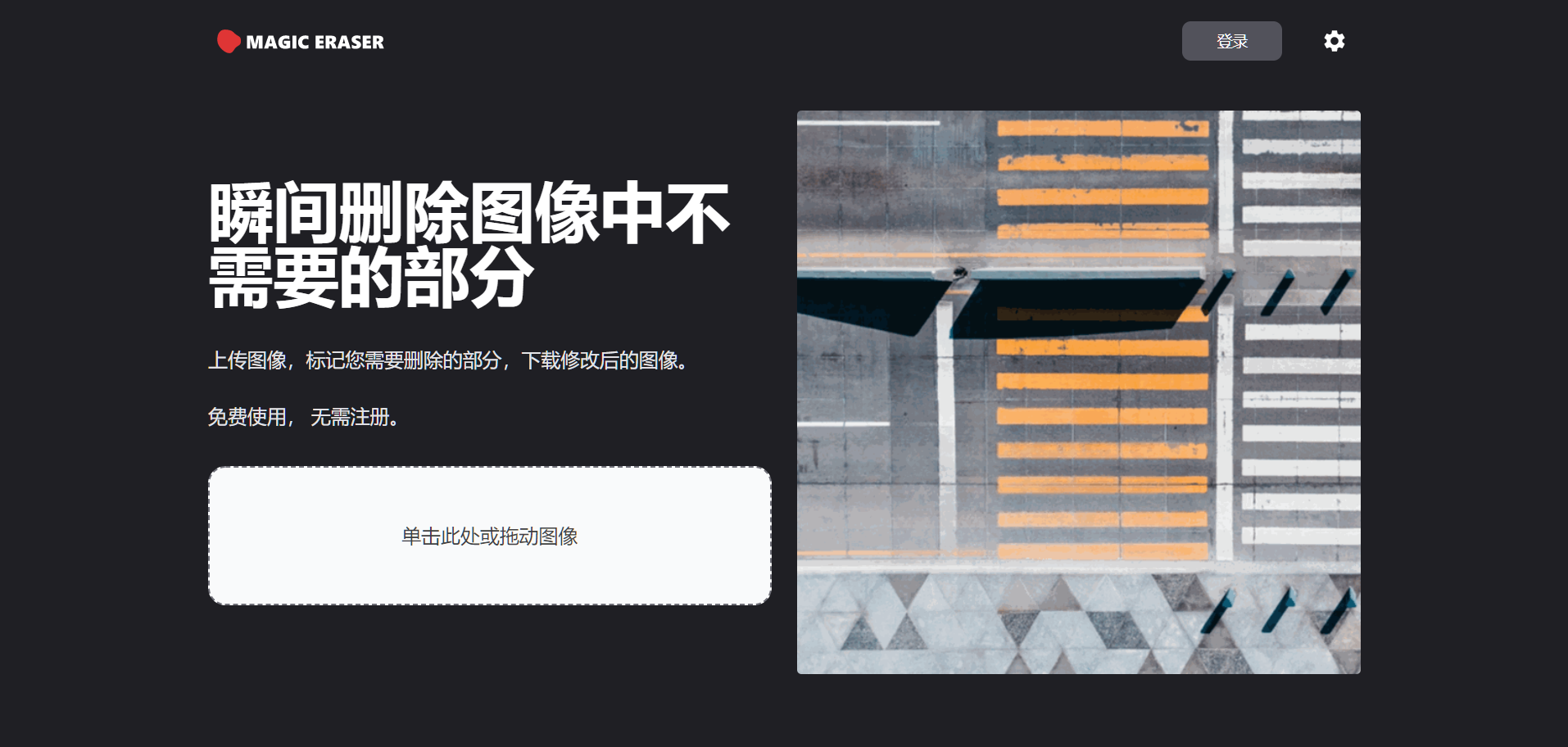
用画笔涂抹想要去掉的地方,支持调整笔刷粗细以实现精确涂抹消除。荧光痕迹代表涂抹范围,需要把水印涂抹完全,点击【擦除】后稍等片刻就可以下载去除水印后的图片了。需要注意的是目前免费版只能下载低分辨率图片,如果需要高分辨率图片需要额外付费。

放一下去除水印前后的对比图看一下效果,总体来说还是不错的:

推荐理由:
1、在线免下载
2、去水印效果好
3、支持调节笔刷粗细精准消除
一键无痕去水印工具
推荐指数:⭐⭐⭐⭐
这是一款在线无痕去水印工具,无需下载安装,即开即用,也没有复杂的操作。打开【一键智能去水印工具】,上传需要去除水印的图片。
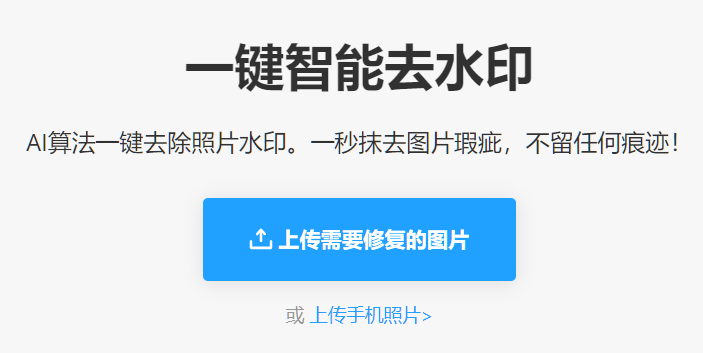
在去除水印前,让我们先来了解一下图片底部的工具栏,从左到右分别是放大/缩小、涂抹、移动、撤销/重做、图片格式及图片分辨率。

在照片下方还有个小功能【画笔粗细】,点击后可以无级调节涂抹画笔的粗细:粗画笔适合大范围的涂抹,细画笔适合小范围修改。
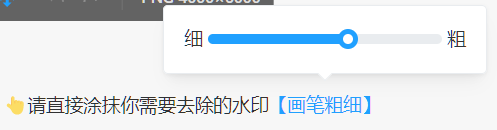
选择合适的画笔粗细后就可以开始涂抹需要去除的水印。被涂抹后的区域会有蓝色的画笔痕迹代表已经选中,将蓝色痕迹涂抹到完全覆盖水印的程度后,点击右下方的【去除水印】就能一键去除水印了。如果不小心涂抹错了也没关系,我们可以点击工具栏中的【撤销/重做】撤回上一步,或者点击左下角的【取消】直接重新涂抹。
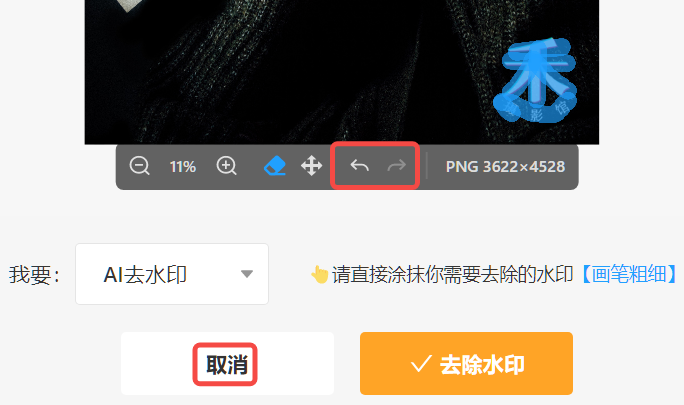
静待几秒,一张完美的无水印图片就到手了。下边展示一下去除水印前后效果对比图,注意观察右下角的水印位置,处理后完全看不出处理痕迹:

如果是文字水印同样可以去除,直接放一组对比。注意看照片底部的文字水印位置,完全看不出来这里原来有水印:

推荐理由:
1、操作界面简单免下载
2、去水印效果优秀
3、支持自定义笔刷粗细精确涂抹消除
4、支持原图分辨率下载
在线PS图片处理
推荐指数:⭐⭐⭐
不同于传统的PS软件,这是一款免安装注册在线就能用的PS,拥有专业版PS绝大部分功能,足以日常使用,且操作方法与PS一致,适合有一定PS基础的小伙伴来使用。打开【在线PS】,在线上传需要去除水印的图片。
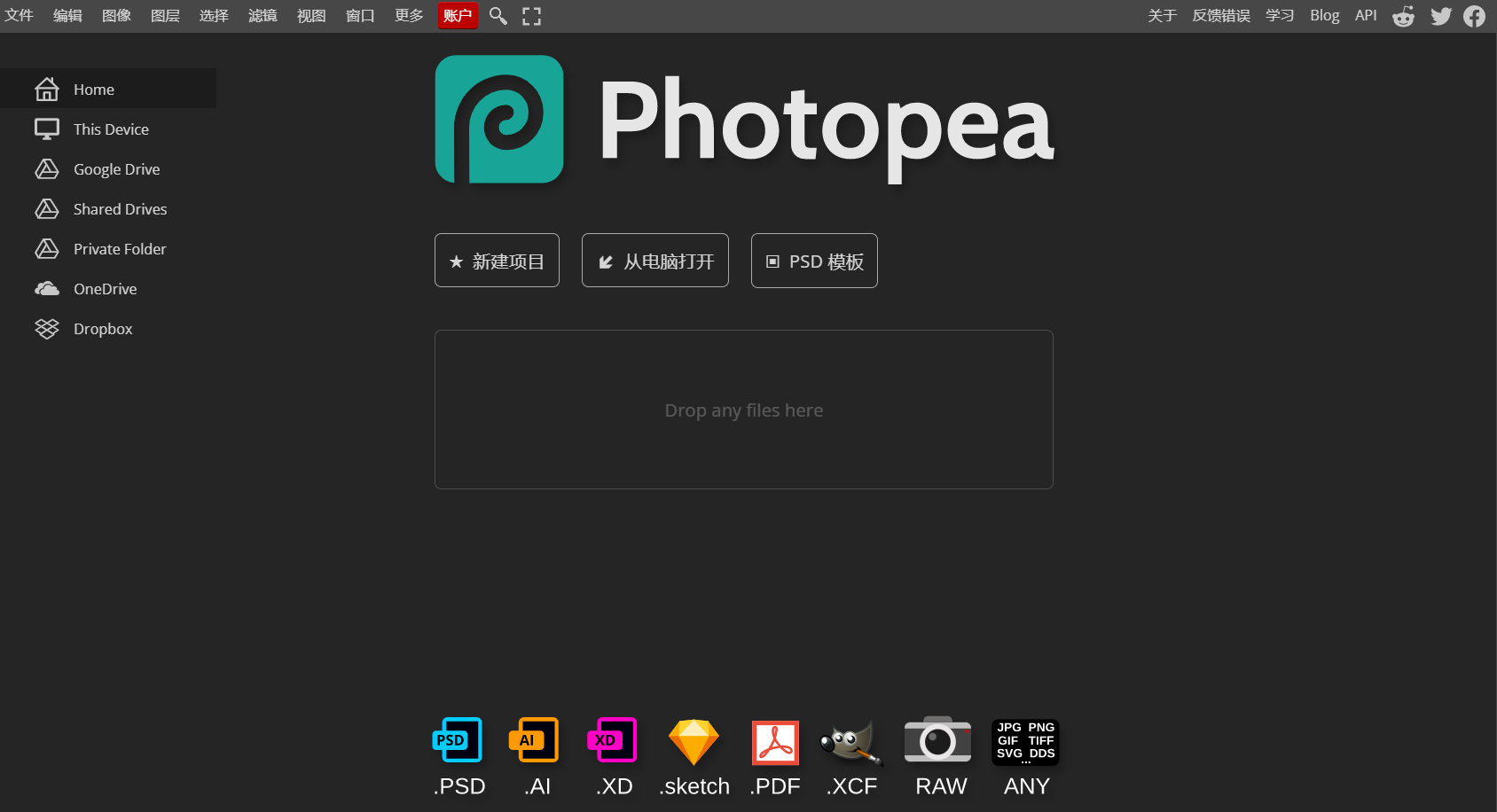
在左侧工具栏中右键【污点修复画笔工具】,选择【修补工具】进行去水印。
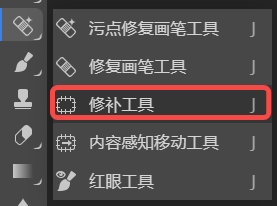
圈中需要去除的水印,之后在圈内长按拖动调整,它的原理是复制原来的图层进行错位修补填充,所以对于图片本身有一定要求,如果画面过于复杂效果就不够好。

下面也展示一下处理前后的对比图,如果较为简单的场景下效果挺不错,优点在于可手动修改微调直到效果满意,缺点在于遇到复杂的场景需要多次调整比较麻烦:

推荐理由:
1、免费且无需下载
2、专业
3、支持手动微调
4、支持原图分辨率下载
以上就是我想安利给大家的3款无痕去水印软件,如果觉得不错的话记得点个赞和收藏哦,之后我会继续带来图片处理实用工具的分享,咱们下次再见!
看完觉得写得好的,不防打赏一元,以支持蓝海情报网揭秘更多好的项目。